все, что вам нужно знать о диаграммах UML
Варианты использования диаграмм UML кажутся бесконечными. Диаграммы UML, названные в честь унифицированного языка моделирования (UML), которого они придерживаются, полезны для визуального представления любого вида формальной системы, которую вы можете себе представить.
Схема диаграммы UML чаще всего встречается в компьютерных науках для описания и документирования компьютерного программного обеспечения. Но что такое UML? Если вы когда-либо видели блок-схему того, как работает и функционирует приложение, то это UML в лучшем виде!
Когда вы думаете об этом примере, методология диаграммы UML становится понятной. Это помогает визуализировать каждую роль, за что она отвечает и какие другие зависимости у нее могут быть. Помимо разработки программного обеспечения, диаграммы UML нашли свое применение в более общих офисных визуализациях, в том числе для описания иерархии компании или команды.
Существует множество причин для использования диаграмм UML как в профессиональном, так и в личном плане. Инженеры часто полагаются на них при адаптации новых членов команды; план помогает им понять, чем занимаются другие товарищи по команде, кто отвечает за уникальные аспекты проекта и как вся команда работает друг с другом. Это также полезно для построения диаграмм кодовых баз, так как тысячи строк кода трудно разобрать без какого-либо визуального руководства.
Еще одним важным вариантом использования является встраивание новых продуктов или функций в приложение или сервис. Вместо того, чтобы просто кодировать и наблюдать за тем, что происходит, инженерные группы могут создавать диаграммы UML, чтобы визуализировать, как должна работать новая функция, где она будет вписываться в общую схему приложения, и помогают им предвидеть проблемы, которые могут возникнуть.
Какие существуют типы диаграмм UML?
Существует примерно 14 различных типов диаграмм UML, которые делятся на две основные категории: структурные и поведенческие.
Структурные диаграммы UML
Структурные диаграммы UML, как следует из названия, сосредоточены на структуре системы. Поскольку это чаще всего встречается в разработке программного обеспечения, диаграмма UML для приложения может быть визуальным пошаговым представлением того, как структурирован код, с папками и внешними зависимостями, представленными как уникальные элементы на диаграмме.
Существуют типы структурных диаграмм UML:
- Диаграмма класса. Наиболее общая диаграмма UML метода структурной диаграммы UML, диаграммы классов обеспечивают общий обзор программы. Каждый основной шаг рассматривается на диаграмме как блок, а его функции перечислены под основным заголовком. Диаграммы классов обычно ограничиваются четырьмя основными блоками.
- Диаграмма объекта. Диаграмма объектов похожа на диаграмму классов своей простотой, но часто используется в качестве дополнительной диаграммы. Может быть несколько диаграмм объектов, основанных на состоянии приложения в любой момент времени. Это лучше для представления уникальных взаимосвязей объектов в заданном состоянии приложения.
- Диаграмма компонентов. Диаграммы компонентов очень похожи на диаграммы классов, но становятся более полезными для более сложных систем. Там, где диаграммы классов, как правило, ограничены четырьмя основными столпами или блоками, диаграммы компонентов лучше использовать, когда есть пять или более основных точек с меньшей функциональностью.
- Схема составной структуры. Это используется для отображения сведений о компоненте, найденном на диаграмме классов.
- Схема развертывания. Этот тип диаграммы UML наиболее удобен для проектов, содержащих один основной компонент, который затем распространяется в точку обслуживания для конечного пользователя, и описание того, какая цель будет у конечного пользователя или в чем он нуждается. Он популярен для программного обеспечения, развернутого на облачном сервере, а затем распространенного на машины.
- Схема пакета. Диаграммы пакетов полезны для демонстрации отношений и зависимостей между пакетами в системе. Он показывает, как пакеты взаимодействуют друг с другом и их обязанности.
- Диаграмма профиля. Диаграмма профиля является новой для схемы UML и редко используется. В основном он используется для лучшего описания компонента, а не для демонстрации отношений или зависимостей между объектами.
И поведенческие диаграммы:
- Диаграмма деятельности. Вероятно, это самая узнаваемая диаграмма UML. Он показывает каждый шаг в процессе, а также общий рабочий процесс. Блок-схема является наиболее распространенным примером диаграммы деятельности UML.
- Используйте диаграмму вариантов. Диаграмма вариантов использования UML похожа на диаграмму классов, но более непосредственно используется при планировании крупных проектов. В нем рассматриваются и детализируются требования, которые потребуются каждому компоненту. В нем перечислены функциональные требования, действующие лица, связанные с каждым шагом, и отношения, которые все они имеют друг с другом.
- Обзорная диаграмма взаимодействия. Диаграммы взаимодействия являются одними из самых сложных диаграмм UML, они используются для отображения очень сложных систем. Каждый элемент диаграммы может иметь связанную с ним поддиаграмму. Он популярен для визуализации систем, которые имеют несколько основных компонентов с несколькими подзадачами или зависимостями, которые не нужно указывать где-либо еще.
- Диаграмма времени. Временные диаграммы используются для отображения поведения объекта в заданном состоянии. Его можно использовать для отображения таких вещей, как загрузка ЦП, когда процесс происходит в приложении.
- Диаграмма состояния машины. Как и диаграммы действий, диаграммы конечных автоматов показывают объекты и их взаимосвязь друг с другом. Основное отличие диаграмм конечных автоматов заключается в том, что они чаще всего используются для демонстрации того, как объекты взаимодействуют друг с другом, особенно в заданном состоянии.
- Схема связи. Цель коммуникационных диаграмм — показать обмен сообщениями, связанными с каждым шагом или объектом в процессе. Он часто используется в качестве дополнительной диаграммы для диаграммы последовательности.
- Диаграмма последовательности. Этот тип диаграммы UML показывает, как объекты взаимодействуют друг с другом, и порядок взаимодействий. Этот тип диаграммы имеет очень строгий тип отображения: все графики расположены вертикально, а сценарии и взаимодействия перечислены сверху вниз, а взаимодействия показаны стрелками.
Как сделать UML-диаграмму
1. Поймите свой поток
Создавая диаграмму UML, вы должны сначала набросать весь проект от руки и перечислить все компоненты проекта, вовлеченных людей и обязанности каждого. Очень важно знать, что делает каждая часть процесса и кто за это отвечает.
Это важный шаг для создания диаграммы UML любого типа. Вам нужно будет знать, насколько сложен проект и можно ли его упростить. Наличие большой, непослушной диаграммы никому не поможет. Это также хорошая практика, позволяющая понять, сколько диаграмм вам понадобится.
2. Подумайте, как структурировать свои диаграммы
При наброске вашего рабочего процесса лучше рассмотреть каждый объект или шаг в этом процессе, а также необходимость каких-либо дополнительных диаграмм.
Пример: предположим, вы строите диаграмму UML для рабочего процесса команды, и один член команды должен передать что-то другому, у которого затем много работы, прежде чем он сможет передать работу следующему шагу. Первому объекту или человеку на этой диаграмме может не понадобиться другой тип диаграммы для сопровождения их задачи, но второму человеку или объекту может понадобиться подробный список их работы и зависимостей.
Выгодно, чтобы диаграммы были как можно более простыми, как по ходу, так и по структуре. При необходимости добавьте диаграммы, подробно описывающие выполняемую работу, но не являющиеся обязательными. Не всем, кто читает диаграммы, нужна вся информация, связанная с каждым шагом.
3. Определите проблемы
Теперь, когда вы определились с рабочим процессом, структурой диаграммы и тем, на чем вам нужно сосредоточить свое внимание, вам нужно устранить неполадки. Проработайте черновой вариант диаграммы вместе с товарищами по команде и выясните, что можно улучшить. Теперь все, что вам нужно, — это отличный инструмент для работы с диаграммами UML, и у нас есть несколько из них, которые могут вам идеально подойти.
4. Создайте свою диаграмму UML
Независимо от сложности схемы UML, которую вы хотите создать, есть несколько обсуждаемых ниже инструментов, которые помогут вам сделать это легко. Даже не думайте воспроизводить UML-диаграмму в обычном графическом редакторе — зря потратите часы (или дни) вместо минут.
Если вы только начинаете знакомиться с миром UML и вам не нужно строить очень сложную диаграмму, попробуйте диаграммы.
Diagrams for Mac — очень простое приложение, которое поможет вам быстро создавать удивительные диаграммы UML. Он опирается на самый популярный тип диаграмм UL, диаграммы классов, которые многие пользователи сочтут полезными в большинстве сценариев.
Вот как создать диаграмму UML с помощью диаграмм:
Откройте Диаграммы на вашем Mac. Загрузите приложение через Setapp и откройте его на своем Mac. Приложение откроется в Finder. Выберите «новый документ» в левом нижнем углу, чтобы начать новую диаграмму.
Нажмите «добавить элемент». В левом верхнем углу экрана выберите «добавить элемент». Это вызывает меню, в котором вы можете выбрать форму и цвет первого элемента для вашей новой диаграммы UML.
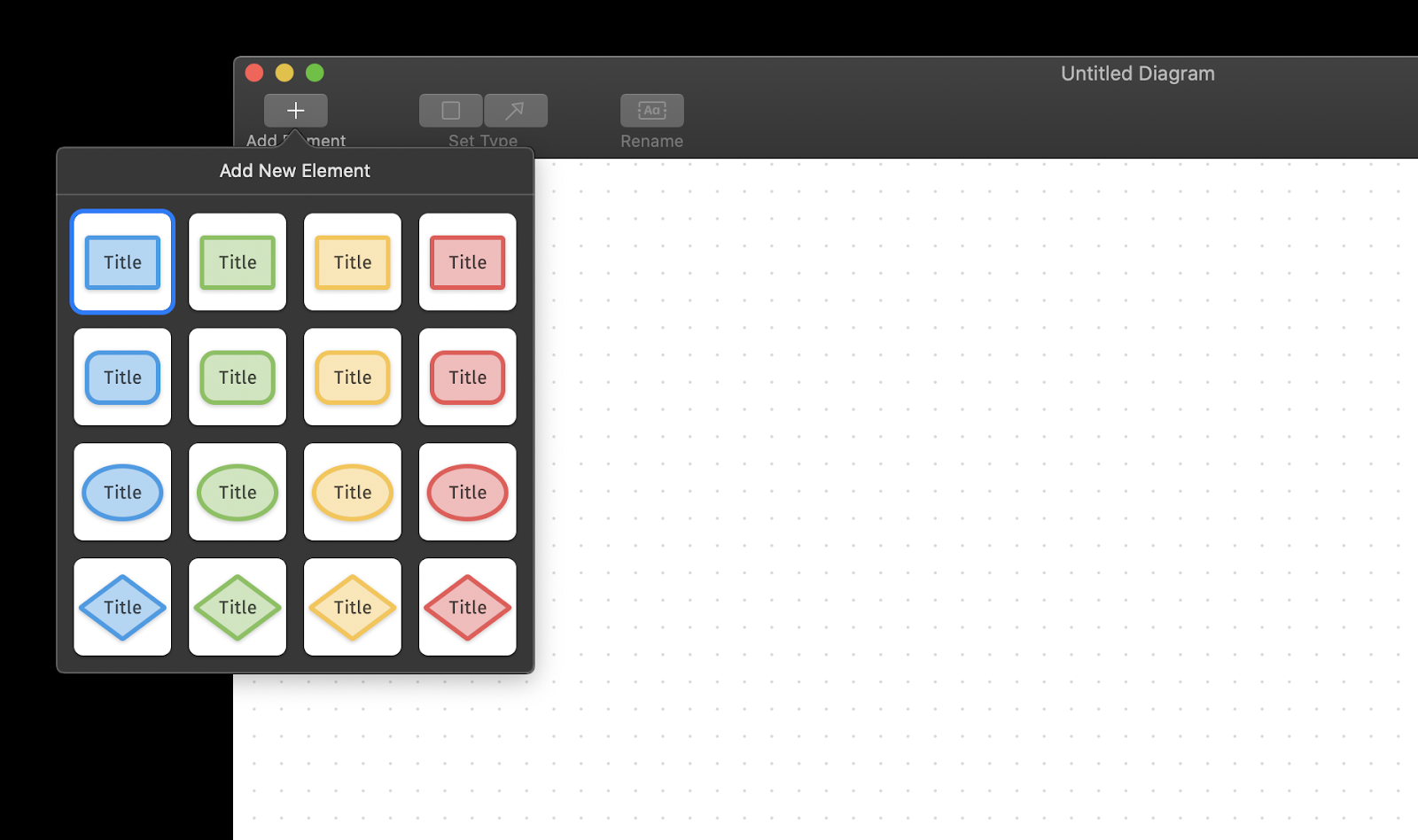
✕ Удалить баннер приложения
Назовите свой элемент. Вы можете просто дважды щелкнуть сам элемент или выбрать его и выбрать опцию «переименовать» в верхнем меню.
Добавьте второй элемент. Вашему первому элементу нужен второй элемент, чтобы иметь связь с ним, верно? Добавьте второй элемент.
Добавьте отношения. Наведите указатель мыши на свой первый элемент. Вы увидите значок линии в правом верхнем углу вашего элемента. Щелкните его и перетащите ко второму элементу, на который вы хотите сослаться, где вы также сможете выбрать тип отношения, который он будет иметь. Вы также можете дважды щелкнуть это отношение, чтобы добавить примечание.
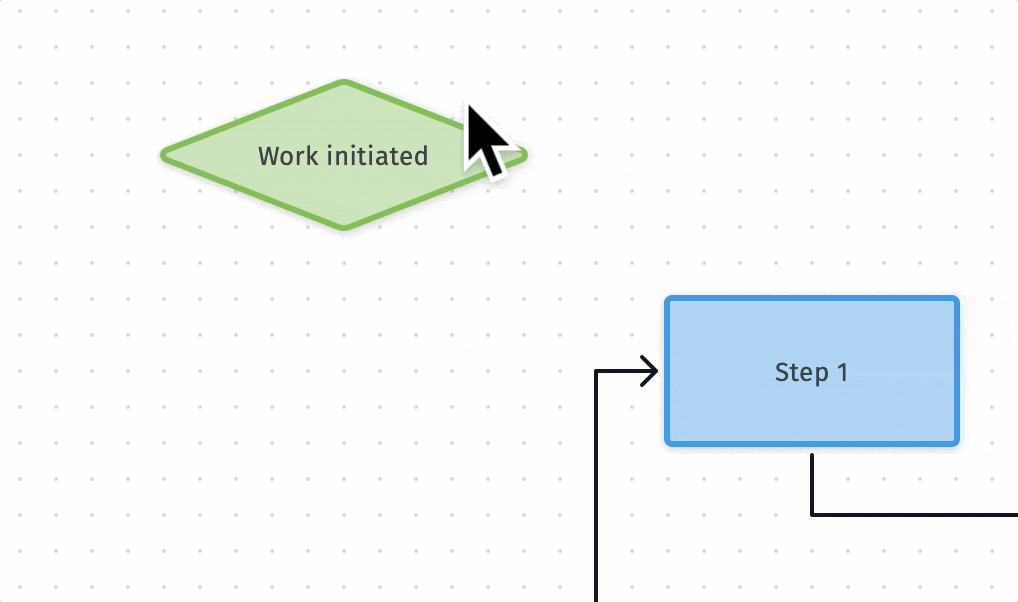
Продолжать идти. Вы можете добавить другие элементы и выбрать форму и цвет, которые лучше всего представляют каждый из них. Это также прекрасное время, чтобы подумать о том, как должны быть представлены типы отображения отношений; для объектов, которые имеют слабые связи с другими, может потребоваться двойная пунктирная стрелка. Если вы сделаете ошибку или решите что-то изменить позже, вы всегда можете выбрать стрелку или линию отношения и выбрать «установить тип» в верхнем меню.
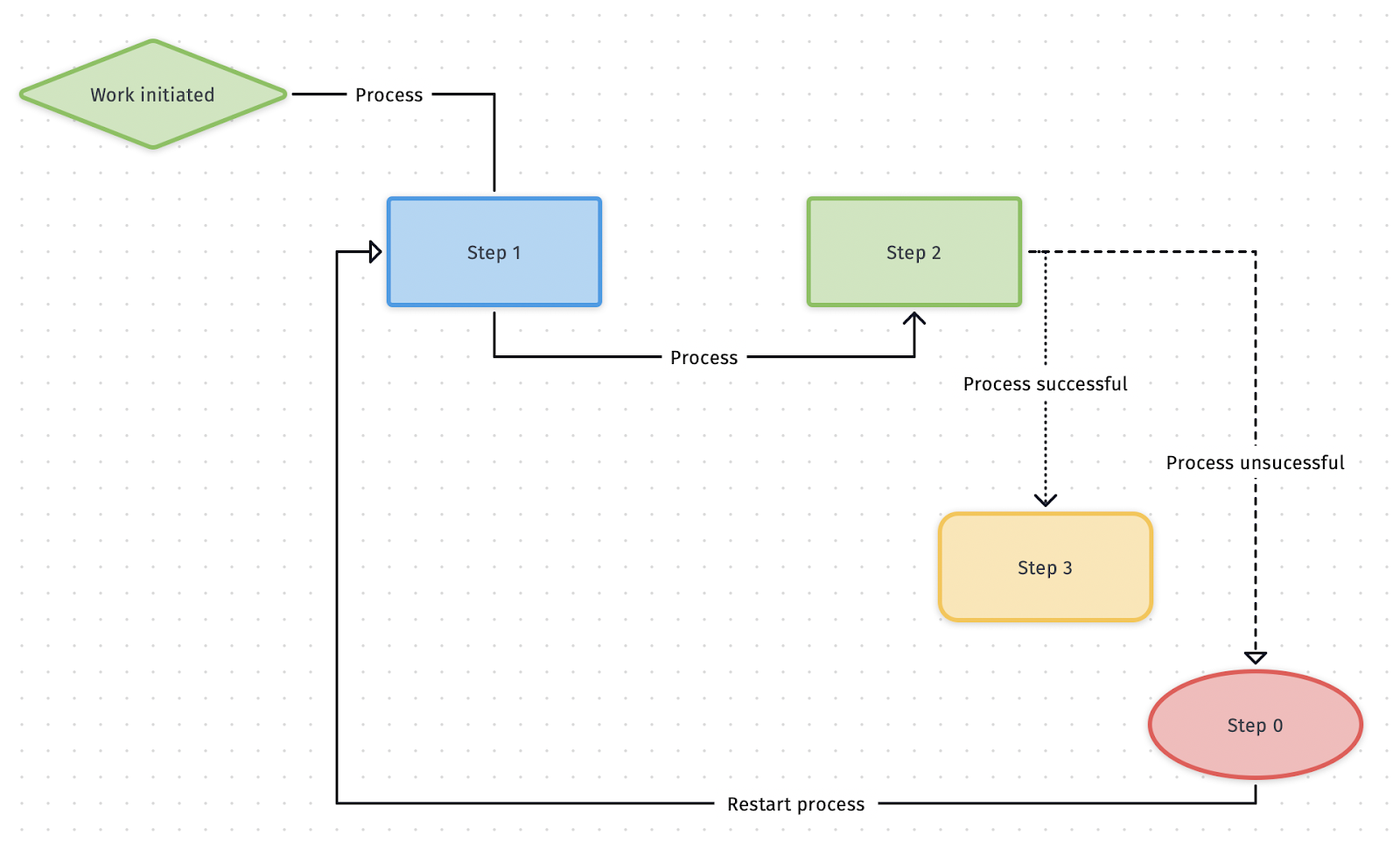
Как вы видите в приведенном выше примере, мы использовали диаграммы, чтобы создать подробный процесс для простого процесса. Шаг 1 переходит к шагу 2 для завершения задачи; если это так, он переходит к шагу 3. Если нет, он переходит к шагу 0, который перезапускает цикл.
В рамках этих шагов могут быть дополнительные диаграммы. Шаг 0 может решить некоторые проблемы в процессе, которые не были идентифицированы ранее, например, перед возвратом к шагу 1. Все эти дополнительные части также могут быть созданы в диаграммах!
Освойте диаграммы UML и многое другое
Диаграммы UML могут быть как простыми, так и сложными. Ключ в том, чтобы определить, что вам нужно и почему, прежде чем что-либо создавать. Также очень важно знать, какие типы диаграмм UML необходимы для каждого шага, а также для вашего более крупного рабочего процесса.
Диаграммы просты в использовании, легки в освоении и чрезвычайно полезны. Он также доступен бесплатно в течение семидневной пробной версии Setapp, лучшего в мире набора приложений для повышения производительности для вашего Mac.
В дополнение к Diagrams вы получите немедленный и неограниченный доступ почти к 200 другим замечательным приложениям для Mac. По окончании пробного периода постоянный доступ к полному каталогу Setapp стоит всего 9,99 долларов в месяц. Это невероятная сделка, так зачем ждать дальше? Попробуйте Setapp прямо сейчас.






